Win8如何建立VPN连接操作教程
最近有网友问小编Win8系统VPN虚拟网络连接怎么设置?对于一般家用用户来说,很少会用到VPN网络,由于大家对VPN虚拟网络了解的较少,我们首先还是先介绍下什么是VPN网络连接,之后再介绍下Win8系统VPN网络如何设置。接下来是小编为大家收集的Win8如何建立VPN连接操作教程,希望能帮到大家。
Win8如何建立VPN连接操作教程
VPN是什么意思?
VPN英文全称:Virtual Private Network(虚拟专用网络)。VPN被定义为通过一个公用互联网络建立一个临时的、安全的连接,是一条穿过混乱的公用网络的安全、稳定隧道,使用这条隧道可以对数据进行几倍加密达到安全使用互联网的目的,广泛使用企业办公当中,虚拟专用网也可以是针对企业内部网的扩展,虚拟专用网可以帮助远程用户、公司分支机构、商业伙伴及供应商同公司的内部网建立可信的安全连接,用于经济有效地连接到商业伙伴和用户的安全外联网虚拟专用网,因此很多办公一族在自己电脑中也需要建立VPN连接。
Windows8系统VPN设置教程
Win8系统VPN设置很Win7其实是相同的,步骤如下:
1、首先在桌面中进入“计算机”,再找到“控制面板”并进入,在控制面板中,打击打开“网络和共享中心”,最后再点击“设置新的连接或网络”选项,如下图所示:
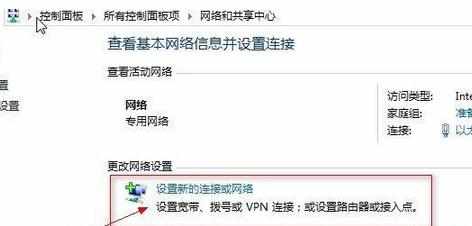
设置新的连接或网络
2、之后会弹出一个设置连接网络对话框,我们选中“连接到工作区”,再点击底部的“下一步”,如下图:
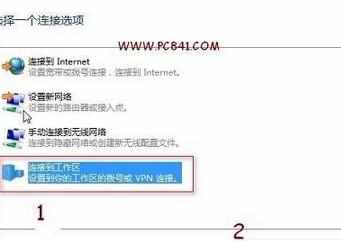
选择连接到工作区
3、之后会进入如下图所示的界面,我们再点击“使用我的Intel连接(VPN)(I)”如下图:

使用我的Intel连接
4、点击“使用我的Intel连接”后即可开始要创建连接了,这里需要用到企业的VPN内部网管理地址与账号密码等等,需要联系企业网络管理员获取,如下图:
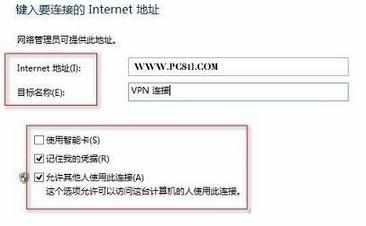
键入要连接的Intel地址
如果你需要用到VPN网络,以上填写完成后,点击底部的“创建”即可成功创建VPN虚拟网络了,相信也知道这些,创建完成后,我们点击点击桌面右下角的网络连接图标就会出现上面设置的VPN连接,填上你正确的VPN的帐号、密码即可连接VPN虚拟网络了,如下图。
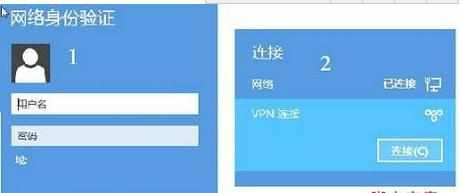
连接VPN网络
以上介绍中的VPN地址以及账号密码需要企业网络管理员提供,仅适合在家远程等企业内部办公才会使用到,一般用户可能很少接触到,大家了解下即可。
看了“Win8如何建立VPN连接操作教程”还想看:
1.windows 8怎样设置vpn的连接
2.WIN8.1系统怎么设置VPN连接
3.win8电脑怎么设置VPN连接
4.win8系统如何设置VPN属性
5.win8系统如何给VPN设置属性